用 win2003 架设共享服务器 的图文教程
人气:0 1、每个用户都能存取删除自己所拥有的文件。
2、这些用户某些时候需要共同的存取一些文件,但不能让他们有删除的权限,只能由管理员来添加和删除。
3、每个使用者都要有自己的帐户,并且对特定文件夹的访问需要形成日志保存下来供管理员查看。
4、保证用户存放在服务器上的文件不携带病毒和其它有危害性的代码。
5、每个用户只能在服务器上存放一定大小的文件,而不是无限大的文件,并且当存放文件到特定警戒线的时候能通知管理员。
6、对一些重要的私有文件,用户要能实现加密,保证这些信息不会被别人读取。
通过分析,其实除了病毒监控的功能外,其它要求Windows 2003自带的服务都可以实现,让我们来看看具体是如何来实现的。这个例子具有一定的普遍性,不但实用经济,而且还保证了安全,基本实现了零管理,大大减轻了管理员的负担。这里只是做了一个例子,具体做的时候用户名和组名以及其它设定都是根据您的需要来设定。
首先,我们打开开始菜单,依次选择“程序”-“管理工具”-“计算机管理”,打开“本地用户和组”(假设你没有建立域),然后点用户,在右栏里右键,新建立3个用户,分别为a,b,c3个用户,(假设新来的3个用户,分别为a,b,c),如图1
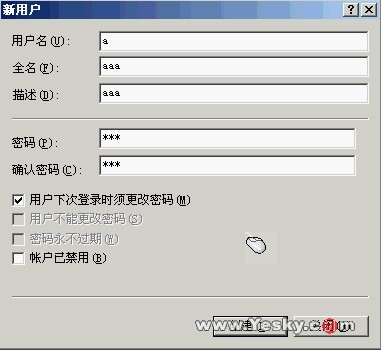
图 1
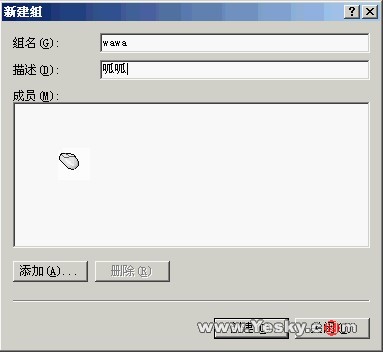
图 2
图 3
接下来为这个组和组里成员分别建立各自的文件夹,先建立一个文件夹,名字叫abc,在属性的安全标签里添加新的安全设定,把这个文件夹设置为wawa组只读,如图4所示。然后在abc文件夹下新建3个文件夹,分别为a,b,c,并分别把每个文件夹的权限设置为指定用户完全访问,即a文件夹设置为a用户完全访问,b文件夹设置为b用户完全访问,c文件夹设置c用户完全访问,如果用户很多的话,依次类推,如图5所示。
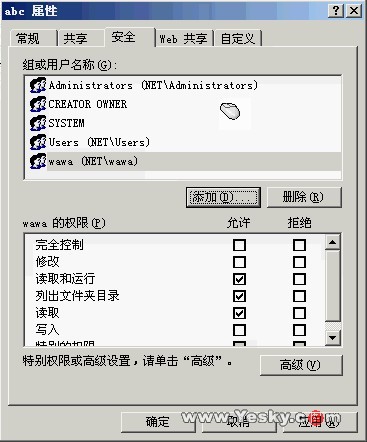
图 4
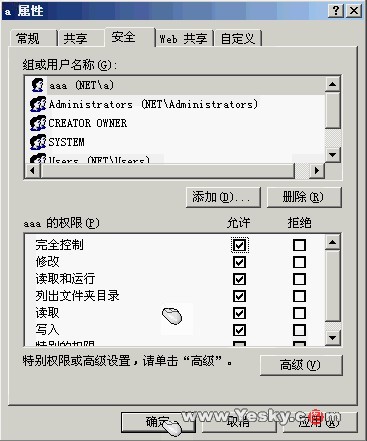
图 5
经过这样设置,权限的问题,我们就基本解决了,所有的用户都能访问读取abc文件夹下的文件,包括其子文件夹下的文件,并且自己可以添加删除自己文件夹下的文件,而其它用户只能读取了。
打开文件共享管理器,如图6。依次点“共享”-“新建共享”,启用“文件夹共享向导”,选择abc文件夹并把它共享,如图7。点下一步,输入共享名和共享描述,如图8。在脱机设置里可以根据需要设置共享文件夹的脱机选项,具体概念请查阅相关文档,这里不多做解释了,一般默认就可以了。下一步后,在权限设置里,设置为“管理员拥有完全访问权限,其它用户有只读访问权限”。

图 6
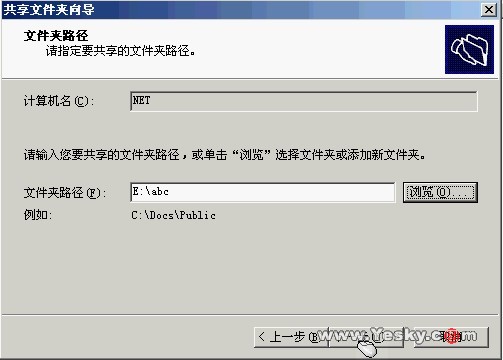
图 7
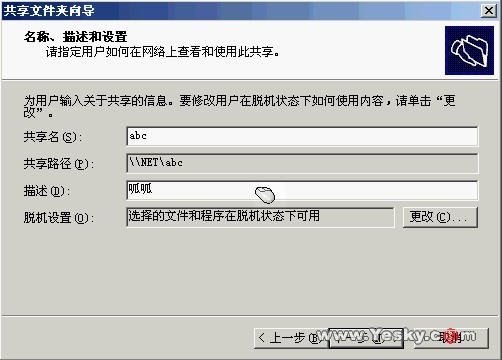
图 8
这里有个问题就是上次,我们设置过abc文件夹的权限,这次又在这里设定,这在Windows 2003里是允许的,但是它遵循3个原则:多个组赋予的许可是叠加的;文件许可优先于文件夹;拒绝访问许可优先。通过这个原则我们知道abc这个文件夹管理员可以完全访问,并且每个用户可以完全访问自己的文件夹,对其它用户的文件夹有只读权限,这正是我们所需要的结果。
上面提到了,我们要对每个用户访问文件夹的操作进行跟踪并形成日志,要实现这个功能就要给abc文件夹添加审核。打开abc文件夹的属性,然后打开“安全”标签,点“高级”按钮,在“审核”标签里给这个文件夹设置审核,如图9。点“添加”按钮,在"选择用户和组"对话框里填入“wawa”组,如图10,确定后把完全控制的成功和失败都设置为审核项目,如图11。
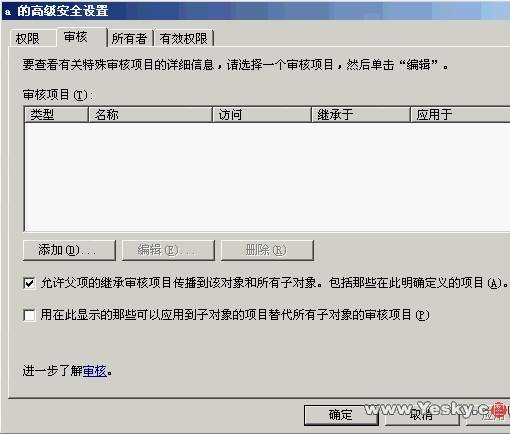
图 9

图 10
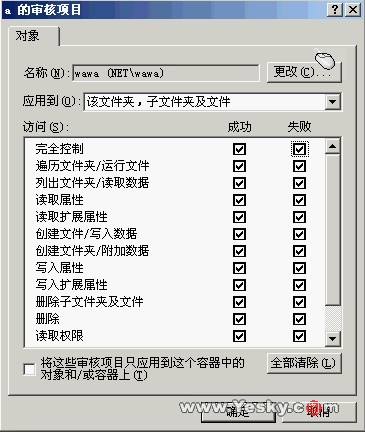
图 11
添加了文件夹审核后,在系统的安全日志里会有很多的审核日志,因为日志多了会严重影响系统的性能,所以我们在安全日志的属性里把日志的最大字节设置一下,这样就不至于让日志过分臃肿了,注意一下就是,日志的最大值必须填写为64K的倍数,如果你填写的不是64的倍数,系统会自动设置为最靠近的一个64的倍数。
因为一些重要的私有文件,我们不希望让别人访问或者打开,上面的权限设置就很难满足要求了,为了实现这一个目的,我们就需要特定的私有文件进行加密。Windows2003给我们提供了一种廉价安全的加密方式,那就是efs加密系统,它只支持NTFS文件系统,是基于公众密钥的,加密的时候自动会生成一个加密密钥,它本身还可以扩展的加密算法,所以比较安全。还有一点就是用它加密解密文件或者文件夹非常的容易,只要在属性里选一下就可以了,如图12。

图 12
每个用户可以用它来为自己私有的重要文件进行加密,但注意一点就是,进行EFS加密文件后,最好备份好每个用户的个人证书,并保管好,以后要是出了问题,把个人证书导入一下就可以打开加密文件了,否则重装系统即使你还用以前的帐户和密码登陆,也不可以打开加密的文件。这点一定要注意,不知道多少人因为没有备份证书而丢失了重要的文件,这是多么的可悲呀。导出证书,在管理工具的“证书颁发机构”控制台里,选择个人证书,右键导出证书就可以了。
下面该为用户设置默认磁盘配额了,磁盘配额是NTFS5.0的新增的功能。再abc文件夹所在的磁盘属性里,找到配额标签。把“启用配额”和“拒绝将空间给超过配额的用户”前面的钩选上。将磁盘空间限制为10M,警告级别设置为5M,具体数值可根据用户的需要来分配。把下面的“用户超出配额限制时记录事件“和”用户超过警告登记时记录事件”。如图13。
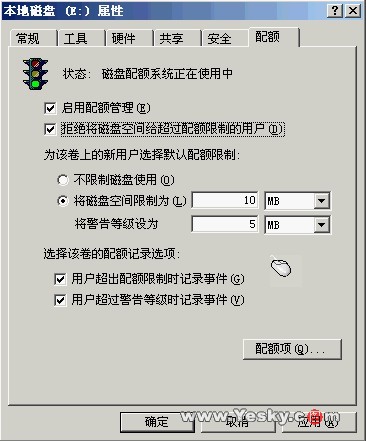
图 13
这样设置后,当用户文件存放到警戒线后就会写在日志里,管理员可以通过日志来获取这些信息,并对此做适当的操作,或者通知用户整理文件,或者增加配额大小等。
设置了默认的配额选项后就要为每个具体的用户设置配额选项了,点击“配额项”按钮,在打开的对话框里分别给a,b,c用户设置配额,点新建配额,然后选择用户,填写配额大小和警戒大小就可以了,如图14。

图 14
最后时杀毒的问题,只要在服务器上装一套企业版的杀毒软件,并打开实时病毒监控就可以了,关于杀毒软件的具体使用,请参照其官方文档,我推荐大家使用NAV8.1,企业里用很不错的杀毒工具,强劲有效,并且自带的病毒库升级工具非常方便更新病毒库,保证服务器不受病毒侵扰。除了平时的实时杀毒外,还可以添加杀毒任务来定期全面杀毒,打开启发式杀毒等。
对于服务器上的重要文件,管理员要进行及时的备份,备份的方案有好多,最经济的方案就是利用Windows 2003自带的计划任务和备份程序来解决。具体方法可以查看一下Windows帮助文档。
我们的这个文件服务器就建好了,既经济又安全,最主要的是不需要其它的第三方软件(除了杀毒工具) 。由此,我们可以看出,Windows的功能是非常强大的,它内置的一些功能能满足我们大部分的实际需要,加上我们自定义的一些设置,几乎可以解决所有问题,文件共享服务器只是Windows2003的一个小小的应用。微软的产品向来大气,从全局来考虑问题的解决方法。Windows 2003还有很多实用强大的功能,让我们日后再慢慢的挖掘。
加载全部内容